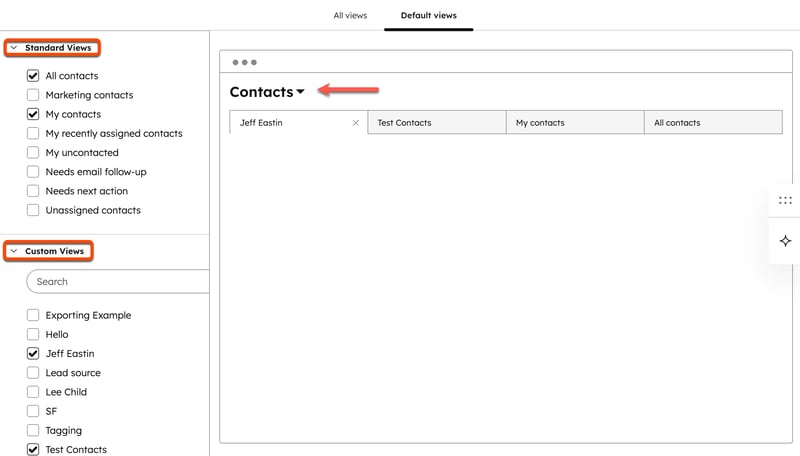- Base de conocimientos
- CRM
- Configuración de objetos
- Gestión de las visualizaciones de páginas de índice guardadas y predeterminadas
Gestión de las visualizaciones de páginas de índice guardadas y predeterminadas
Última actualización: 3 de diciembre de 2025
Disponible con cualquiera de las siguientes suscripciones, a no ser que se indique de otro modo:
Gestiona todas las pestañas de visualización de páginas de índice guardadas en un solo lugar. Filtre por objeto o propietario y realice cambios en los nombres o filtros. Ajuste la configuración de vista de índice predeterminada para los nuevos usuarios y sugiera fichas de vista para todos los usuarios de la cuenta. Más información sobre la configuración de una ficha de vista guardada.
Gestionar todas las vistas
La suscripción es obligatoria Se requiere una suscripción Pro o Enterprise para crear un informe a partir de una vista guardada.
Se requieren permisos Los permisos de Superadministrador son necesarios para modificar vistas que no son de su propiedad.
- En tu cuenta de HubSpot, haz clic en el icono de settings Configuración en la barra de navegación superior.
- En el menú de la barra lateral izquierda, navegue hasta Objetos y, a continuación, seleccione un objeto .
- Haga clic en la pestaña Index Customization.
- Haga clic en Todas las vistas.
- En la página de personalización de la vista:
- Verás vistas personalizadas para el objeto que seleccionaste en ajustes. Encima de la tabla, haz clic en el menú desplegable de objetos y selecciona otros objetos que quieras incluir.
- Haga clic en el menú desplegable Propietario y seleccione los usuarios cuyas vistas desea incluir.
- Haga clic en el nombre de la vista para abrirla.
- Pasa el ratón por encima de una vista y haz clic en Vista previa para revisar los filtros y los ajustes de uso compartido en el panel derecho.
- Pase el ratón por encima de una vista y haga clic en Compartir para copiar el enlace a la vista en el portapapeles.
- Pasa el ratón por encima de una vista, haz clic en el menú desplegable Más y selecciona:
- Renombrar: cambia el nombre de la vista.
- Eliminar: eliminar la vista de la cuenta.
- Gestionar uso compartido: cambiar quién puede acceder a la vista. Más información sobre compartir.
- Clonar: hacer una copia de la vista y sus filtros.
- Crear segmento: construye un segmento utilizando los filtros de la vista.
- Crear Informe: construye un informe utilizando los filtros de la vista.
- Exportar: exporta los registros, propiedades y asociaciones contenidos en la vista.
- Haga clic en Vistas estándar para revisar las vistas proporcionadas por HubSpot para cada objeto en el panel derecho.
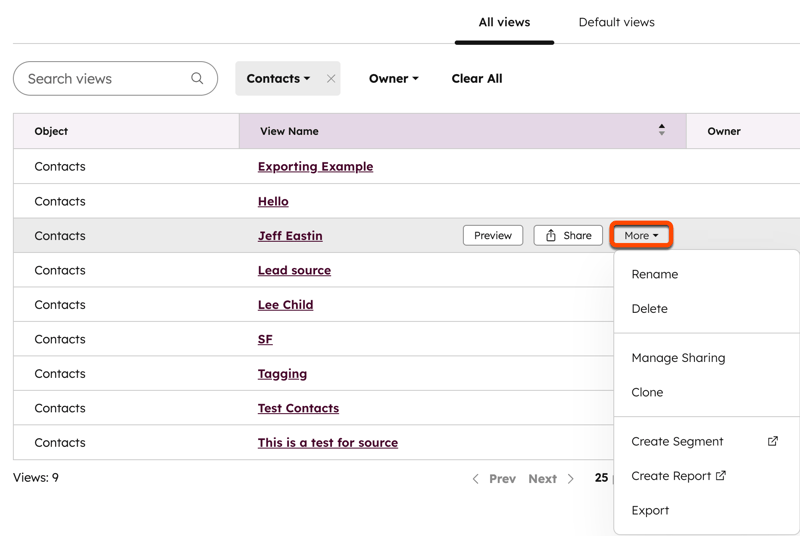
Ajuste de las pestañas de la vista predeterminada
Para los nuevos usuarios y los usuarios que no han personalizado las pestañas de la página de índice, los valores predeterminados para toda la cuenta aparecerán automáticamente cuando naveguen a ese objeto. Para todos los usuarios, las vistas predeterminadas se incluirán en la sección promovida por Admin que se muestra al añadir una vista existente. Los usuarios pueden actualizar sus propias pestañas de vista en cualquier momento, lo que anulará los valores predeterminados de toda la cuenta.
Para definir las pestañas de vista predeterminadas de un objeto:
- En tu cuenta de HubSpot, haz clic en el icono de settings Configuración en la barra de navegación superior.
- En el menú de la barra lateral izquierda, navegue hasta Objetos, luego seleccione el objeto para el que desea editar las pestañas de vista por defecto.
- Haga clic en la pestaña Index Customization.
- Haga clic en Todas las vistas.
- Haga clic en la pestaña Vistas predeterminadas .
- En la página de personalización de la vista:
- Verás las vistas del objeto que seleccionaste en ajustes. Haga clic en el menú desplegable [nombre del objeto] (por ejemplo, Contactos) y seleccione un objeto diferente si lo desea.
-
- En la barra lateral izquierda, seleccione las casillas de verificación de las vistas que desea que aparezcan. La sección Vistas estándar incluye las vistas creadas por HubSpot, y la sección Vistas personalizadas incluye las vistas creadas por el usuario con la visibilidad ajustada a Todos.
-
- Haz clic y arrastra una pestaña para cambiar el orden. Si coloca una pestaña en la posición más a la izquierda, se convierte en la visualización por defecto, que se abre cada vez que un usuario navega a la página de índice. Para objetos con pipelines, la pestaña por defecto también se aplica al tipo de vista de tablero.
- Haz clic en la X de una pestaña para eliminarla.
-
- Una vez que hayas terminado, en la parte superior derecha haz clic en Guardar.